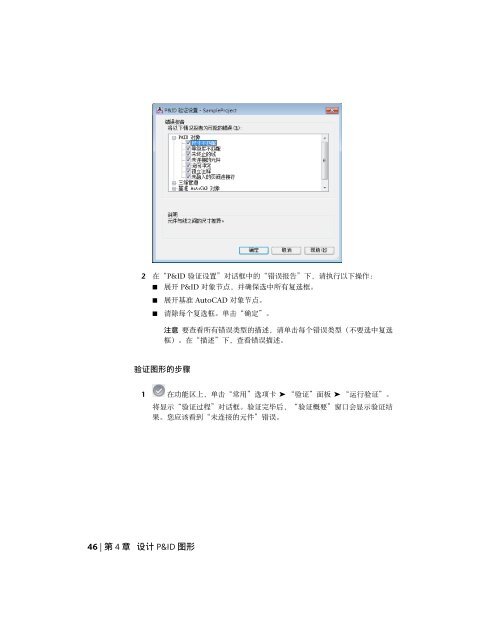adskpid_gs - Autodesk
adskpid_gs - Autodesk
adskpid_gs - Autodesk
You also want an ePaper? Increase the reach of your titles
YUMPU automatically turns print PDFs into web optimized ePapers that Google loves.
2 在 “P&ID 验 证 设 置 ” 对 话 框 中 的 “ 错 误 报 告 ” 下 , 请 执 行 以 下 操 作 :<br />
■ 展 开 P&ID 对 象 节 点 , 并 确 保 选 中 所 有 复 选 框 。<br />
■ 展 开 基 准 AutoCAD 对 象 节 点 。<br />
■ 清 除 每 个 复 选 框 。 单 击 “ 确 定 ”。<br />
注 意 要 查 看 所 有 错 误 类 型 的 描 述 , 请 单 击 每 个 错 误 类 型 ( 不 要 选 中 复 选<br />
框 )。 在 “ 描 述 ” 下 , 查 看 错 误 描 述 。<br />
验 证 图 形 的 步 骤<br />
1 在 功 能 区 上 , 单 击 “ 常 用 ” 选 项 卡 ➤ “ 验 证 ” 面 板 ➤ “ 运 行 验 证 ”。<br />
将 显 示 “ 验 证 过 程 ” 对 话 框 。 验 证 完 毕 后 ,“ 验 证 概 要 ” 窗 口 会 显 示 验 证 结<br />
果 。 您 应 该 看 到 “ 未 连 接 的 元 件 ” 错 误 。<br />
46 | 第 4 章 设 计 P&ID 图 形